UVOD
Odjemalski Windows Update Microsoft zahteva, da microsoftove storitve HTTP (WinHTTP) sistema Windows preglejte, ali so na voljo posodobitve. Poleg tega odjemalec Windows Update uporabi storitev Background Intelligent Transfer Service (BITS) ali Optimizacijo prenašanja (DO) za prenos teh posodobitev. Microsoft Windows HTTP Services, BITS in DO delujejo neodvisno od brskalnika Microsoft Internet Explorer. Obe storitvi morata biti sposobna zaznati strežnik proxy ali strežnik proxy, ki sta na voljo v vašem okolju. V tem članku so opisani različni načini zaznavanja strežnika proxy, ki so na voljo. V tem članku so opisani tudi primeri, Windows Update strežniki uporabljajo določeno metodo zaznavanja strežnika proxy.
Dodatne informacije
Storitev samodejnega Posodobitve je konfigurirana za prenos in namestitev posodobitev s spletnega mesta Microsoft Windows Update.
Storitev samodejnega Posodobitve samodejno prenese in namesti posodobitve s spletnega Windows Update strani. Storitev samodejnega Posodobitve ne zahteva interakcije uporabnika, ker se ta storitev izvaja v kontekstu računa lokalnega sistema. Storitev WinHTTP je bila zaposlenih namesto winINet v Internet Explorerju, saj storitev samodejnega posodabljanja Posodobitve vpliva na konfiguracijo na ravni sistema in zahteva nadzor na ravni skrbnika. WinHTTP se v tej vrsti scenarija uporabe obravnava kot ustrezneje. Storitev samodejnega Posodobitve strežnik proxy lahko odkrije le strežnik proxy na enega od teh načinov:
-
Strežnik proxy je ročno konfiguriran z ukazom Netsh .
-
Nastavitve WPAD (Web Proxy Auto Detect) so konfigurirane na teh mestih v omrežnem okolju:
-
Možnosti sistema DNS (Domain Name System)
-
Možnosti protokola DHCP (Dynamic Host Configuration Protocol)
-
Za Windows Update za pregled URL-jev, ki se uporabljajo za zaznavanje posodobitev (Spletna storitev SimpleAuth, odjemalska spletna storitev):
-
Poskus sistemskega proxyja (WinHTTP).
-
Če posrednik Windows Update (WUA) ne doseže storitve zaradi določenih kod napak proxy, storitve ali preverjanja pristnosti, je poskus uporabniškega proxyja poskus. (Na splošno so to nastavitve za IE uporabnika, vpisani v račun, ali WinINet.)
-
Pri URL-jih storitev posodabljanja intraneta WSUS ponujamo možnost izbire delovanja proxyja: GPS: določanje lokacije storitve Microsoft Update v intranetu
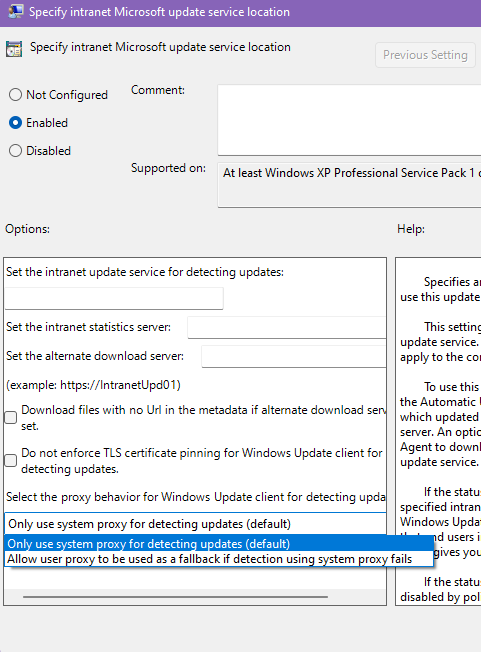
-
Za Windows Update URL-je, ki se NE uporabljajo za zaznavanje posodobitev (npr. URL-ji, ki se uporabljajo za prenose ali poročanje):
-
Prišlo je do poskusa uporabniškega proxyja.
-
Če posrednik Windows Update (WUA) ne doseže storitve zaradi določenih kod napak proxy, storitve ali preverjanja pristnosti, je poskus poskusa sistemskega proxyja.
Opis funkcije za samodejno zaznavanje spletnega proxyja (WPAD)
Funkcija WPAD omogoča, da storitve poiščejo strežnik proxy, ki je na voljo, tako da poizvedijo po možnosti DHCP ali tako, da poiščejo določen zapis DNS.
Opis orodja Netsh.exe orodja
Orodje Netsh.exe se uporablja za konfiguracijo sistemskega statičnega proxyja. Z ukazi v netsh winhttp kontekst lahko konfigurirate nastavitve proxyja in sledenja za Windows HTTP. Netsh ukaze za winhttp lahko zaženete ročno v netsh poziv ali v skriptih in paketnih datotekah. Orodje Netsh.exe je uporabno, če ne morete uvesti WPAD.
Konfiguracija strežnika proxy z orodjem Netsh.exe proxy
Če želite uporabiti Netsh.exe za konfiguracijo strežnika proxy, sledite tem korakom:
-
Kliknite Start, zaženi, vnesite cmd in kliknite V redu.
-
V ukazni poziv vnesite netsh winhttp set proxy proxyservername:portnumber in pritisnite ENTER. V tem ukazu zamenjajte ime strežnika proxy s popolnoma določenim imenom domene strežnika proxy. Zamenjajte številko vrat s številko vrat, za katera želite konfigurirati strežnik proxy. Na primer, zamenjajte proxyservername:portnumbers proxy.domain.example.com:80.
Odstranjevanje strežnika proxy z orodjem Netsh.exe strežnika
Če želite z orodjem Netsh.exe proxy odstraniti strežnik proxy in konfigurirati »neposreden dostop« do interneta, sledite tem korakom:
-
Kliknite Start, zaženi, vnesite cmd in kliknite V redu.
-
V ukazni poziv vnesite netsh winhttp reset proxy in pritisnite ENTER.
Preverjanje trenutne konfiguracije strežnika proxy z orodjem Netsh.exe proxy
Če želite za preverjanje Netsh.exe proxy uporabiti orodje za preverjanje trenutne konfiguracije strežnika proxy, sledite tem korakom:
-
Kliknite Start, zaženi, vnesite cmd in kliknite V redu.
-
V ukazni poziv vnesite netsh winhttp show proxy in pritisnite ENTER.
Podprte datoteke .pac
Če želite več informacij o podprtih vrstah datotek .pac, obiščite to Microsoftovo spletno mesto:
https://docs.microsoft.com/windows/win32/winhttp/winhttp-autoproxy-support










